-
Integración de Endpoint Management con Microsoft Endpoint Manager
-
Preparar la inscripción de dispositivos y la entrega de recursos
-
-
Disponibilidad de la autenticación con dominio o dominio y token de seguridad
-
Autenticación con certificado de cliente o certificado y dominio
-
Autenticación con Azure Active Directory a través de Citrix Cloud
-
Autenticación con la administración basada en grupos de Azure Active Directory
-
Autenticación con Azure Active Directory a través de Citrix Gateway para la inscripción de MAM
-
Autenticación con Okta a través de Citrix Gateway para la inscripción de MAM
-
Autenticación con un Citrix Gateway local a través de Citrix Cloud
-
Administración de dispositivos
-
-
Migrar de la administración de dispositivos a Android Enterprise
-
Android Enterprise heredado para clientes de Google Workspace (anteriormente G Suite)
-
Controlar las conexiones de dispositivos Android con Firebase Cloud Messaging
-
Función de comentarios sobre configuraciones administradas (Technical Preview)
-
-
-
Directiva de restricciones de desinstalación de aplicaciones
-
Directivas de gestión declarativa de dispositivos (Technical Preview)
-
Directiva de dispositivo Cuenta de Google (Technical Preview)
-
Directiva de dispositivos con código de acceso (Technical Preview)
-
Directiva del dispositivo de configuración de actualización de software (Technical Preview)
-
Directiva de dispositivo de suscripciones de estado (Technical Preview)
-
Directiva de identidad de usuarios para dispositivos (Technical Preview)
-
-
Directiva de desinstalación de dispositivos de Endpoint Management
-
Directiva de FileVault
-
Importar directivas de dispositivos con perfiles iOS y macOS
-
Cumplimiento de requisitos para dispositivos Android (Technical Preview)
-
Directiva de período de gracia de bloqueo de código de acceso
This content has been machine translated dynamically.
Dieser Inhalt ist eine maschinelle Übersetzung, die dynamisch erstellt wurde. (Haftungsausschluss)
Cet article a été traduit automatiquement de manière dynamique. (Clause de non responsabilité)
Este artículo lo ha traducido una máquina de forma dinámica. (Aviso legal)
此内容已经过机器动态翻译。 放弃
このコンテンツは動的に機械翻訳されています。免責事項
이 콘텐츠는 동적으로 기계 번역되었습니다. 책임 부인
Este texto foi traduzido automaticamente. (Aviso legal)
Questo contenuto è stato tradotto dinamicamente con traduzione automatica.(Esclusione di responsabilità))
This article has been machine translated.
Dieser Artikel wurde maschinell übersetzt. (Haftungsausschluss)
Ce article a été traduit automatiquement. (Clause de non responsabilité)
Este artículo ha sido traducido automáticamente. (Aviso legal)
この記事は機械翻訳されています.免責事項
이 기사는 기계 번역되었습니다.책임 부인
Este artigo foi traduzido automaticamente.(Aviso legal)
这篇文章已经过机器翻译.放弃
Questo articolo è stato tradotto automaticamente.(Esclusione di responsabilità))
Translation failed!
Directiva de FileVault
En macOS, la funcionalidad de cifrado de disco completo (FileVault 2) protege el volumen del sistema cifrando su contenido. El usuario inicia sesión en un dispositivo macOS con FileVault habilitado con su contraseña de cuenta cada vez que se inicia el dispositivo. Si el usuario pierde la contraseña, una clave de recuperación le permite desbloquear el disco y restablecerla.
Esta directiva de dispositivo permite al usuario de FileVault configurar pantallas y definir parámetros, como claves de recuperación. Para obtener más información acerca de FileVault, consulte el artículo de asistencia de Apple.
Para agregar la directiva de FileVault, vaya a Configurar > Directivas de dispositivo.
Parámetros de macOS
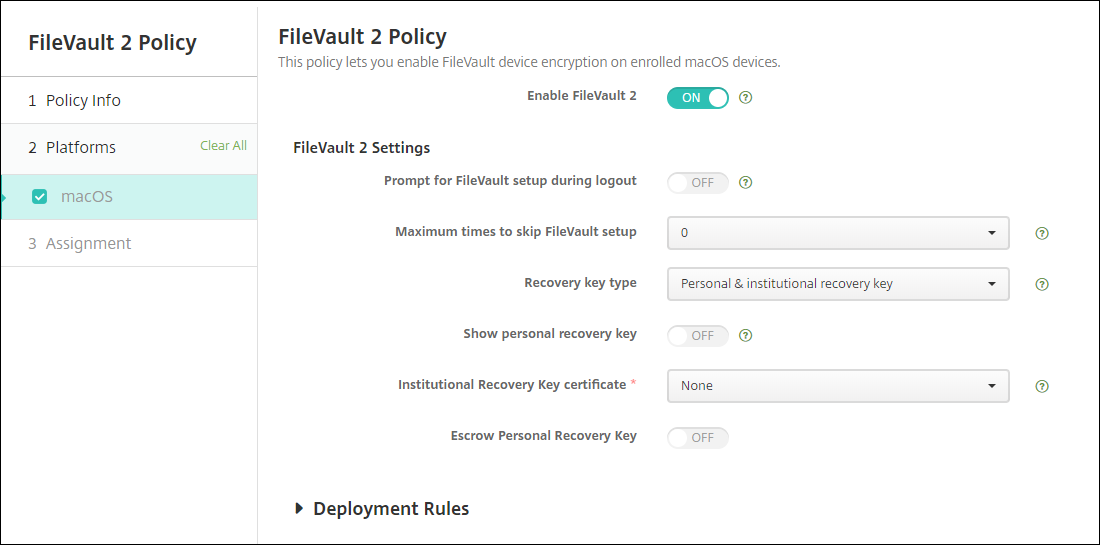
- Habilitar FileVault: Si está activado, se pide al usuario que habilite FileVault una vez pasados los cierres de sesión indicados en la opción Máximo de veces que se puede omitir la configuración de FileVault. Si está desactivado, los usuarios no reciben ningún mensaje para habilitar FileVault, pero aún pueden habilitar FileVault ellos mismos.
- Solicitar la configuración de FileVault durante el cierre de sesión: Si el valor es Sí, se presentará un mensaje a los usuarios en el que se les pide que habiliten FileVault cuando cierren la sesión.
- Máximo de veces que se puede omitir la configuración de FileVault: La cantidad máxima de veces que el usuario puede omitir la configuración de FileVault. Cuando el usuario alcanza ese máximo, debe configurar FileVault para iniciar sesión. Si es 0, el usuario debe habilitar FileVault durante el primero intento de inicio de sesión. El valor predeterminado es 0.
-
Tipo de clave de recuperación: Un usuario que olvide la contraseña puede escribir una clave de recuperación para desbloquear el disco y poder restablecerla. Opciones de la clave de recuperación:
-
Clave de recuperación personal: Una clave de recuperación personal es única para cada usuario. Durante la configuración de FileVault, un usuario elige si crear una clave de recuperación o permitir que su cuenta de iCloud desbloquee el disco. Para mostrar la clave de recuperación al usuario una vez completada la configuración de FileVault, active Mostrar clave de recuperación personal. Al mostrar la clave, el usuario puede anotarla para usarla en el futuro. Para permitir a los usuarios buscar su clave si la pierden, habilite Clave de recuperación personal de custodia.
Puede rotar claves personales de recuperación mediante acciones de seguridad. Para obtener más información sobre la rotación de claves personales de recuperación, consulte Acciones de seguridad.
Para obtener más información acerca de la administración de claves de recuperación, consulte el sitio de asistencia de Apple.
-
Clave de recuperación institucional: Puede crear una clave de recuperación institucional (o principal) y un certificado de FileVault, que podrá utilizar para desbloquear los dispositivos de los usuarios. Para obtener más información, consulte la página de asistencia de Apple. Utilice Citrix Endpoint Management para implementar el certificado de FileVault en los dispositivos. Para obtener más información, consulte Certificados y autenticación.
-
Clave de recuperación personal e institucional: Cuando activa ambos tipos de claves de recuperación, solo deberá desbloquear un dispositivo si el usuario pierde su clave de recuperación personal.
-
-
Certificado de clave de recuperación institucional: Si selecciona Clave de recuperación institucional o Clave de recuperación personal e institucional como Tipo de clave de recuperación, deberá seleccionar el certificado de clave de recuperación para esa clave.
-
Mostrar clave de recuperación personal: Si el valor es Sí, el dispositivo del usuario muestra la clave de recuperación personal al usuario después de configurar FileVault. Está desactivado de forma predeterminada.
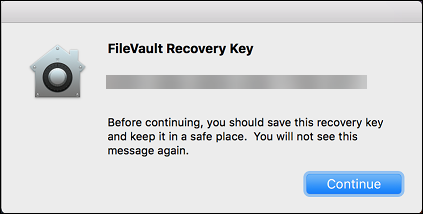
-
Clave de recuperación personal de custodia: Cuando está habilitada esta opción, los usuarios pueden almacenar una copia de la clave de recuperación personal para cada dispositivo con Citrix Endpoint Management.
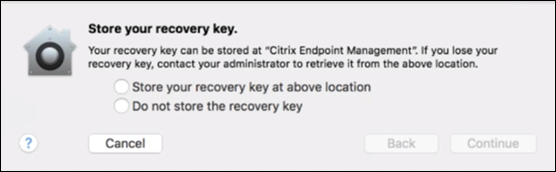
Para acceder a la clave desde Citrix Endpoint Management, vaya a Administrar > Dispositivos, seleccione el dispositivo macOS y haga clic en Modificar. A continuación, vaya a Datos del dispositivo > General y busque la Clave de recuperación personal.
Para permitir a los usuarios ver su clave de recuperación desde Self Help Portal, habilite Clave de recuperación personal de custodia y Mostrar clave de recuperación personal al usuario. La clave aparece en Self Help Portal en la página Propiedades, en Información de seguridad. Para obtener más información sobre Self-Help Portal, consulte Self-Help Portal.
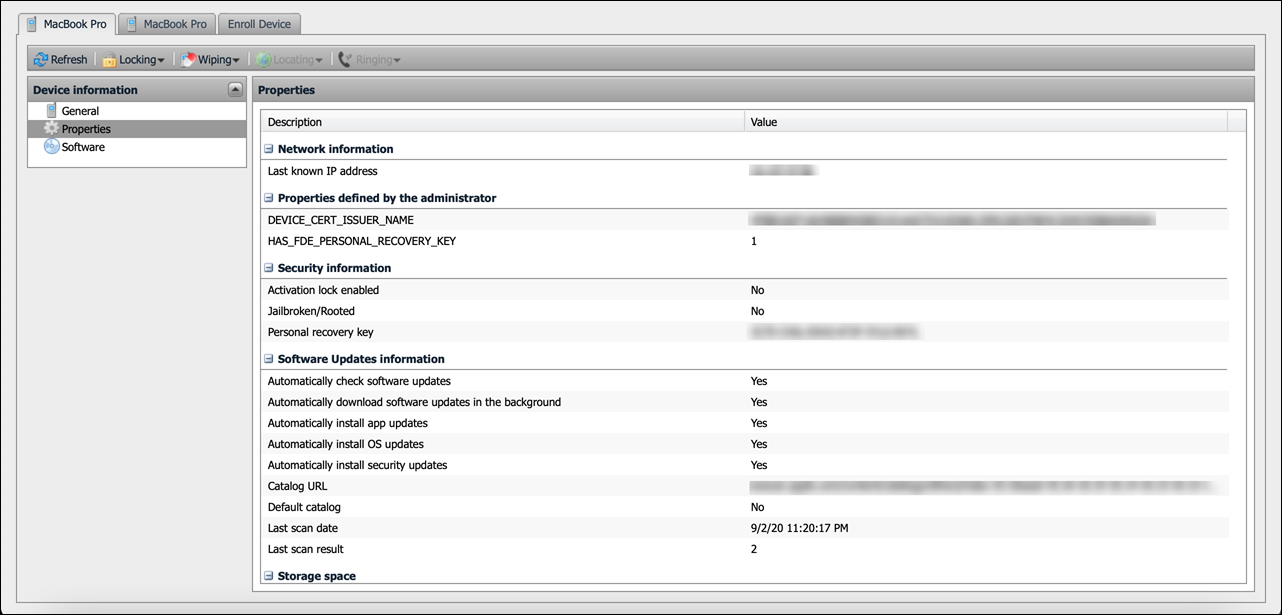
Puede habilitar el parámetro Clave de recuperación personal de depósito de garantía incluso si no activa el parámetro Habilitar FileVault. Si inhabilita el parámetro Habilitar FileVault, los usuarios aún pueden habilitar FileVault por su cuenta. En este caso, habilite Clave de recuperación personal de custodia para que los usuarios puedan almacenar una copia de su clave con Citrix Endpoint Management.
Si un usuario habilita FileVault antes de inscribir el dispositivo en Citrix Endpoint Management, Citrix Endpoint Management no almacena su clave de recuperación. El dispositivo aparece con FileVault habilitado en la consola.
Compartir
Compartir
En este artículo
This Preview product documentation is Citrix Confidential.
You agree to hold this documentation confidential pursuant to the terms of your Citrix Beta/Tech Preview Agreement.
The development, release and timing of any features or functionality described in the Preview documentation remains at our sole discretion and are subject to change without notice or consultation.
The documentation is for informational purposes only and is not a commitment, promise or legal obligation to deliver any material, code or functionality and should not be relied upon in making Citrix product purchase decisions.
If you do not agree, select I DO NOT AGREE to exit.